LPIクーポンを受け取りましたか?
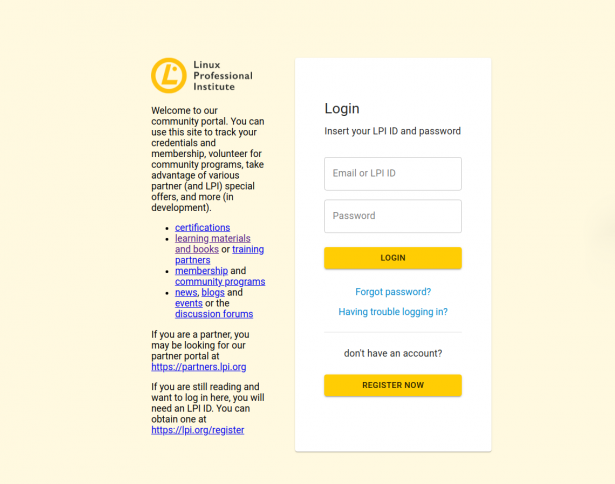
ステップ1: クーポンへのアクセス
https://people.lpi.org/にアクセスし、LPI IDの認証情報を使ってログインしてください。
まだLPIIDをお持ちではないですか?
https://www.lpi.org/register にアクセスして新規登録してください。登録は無料です!
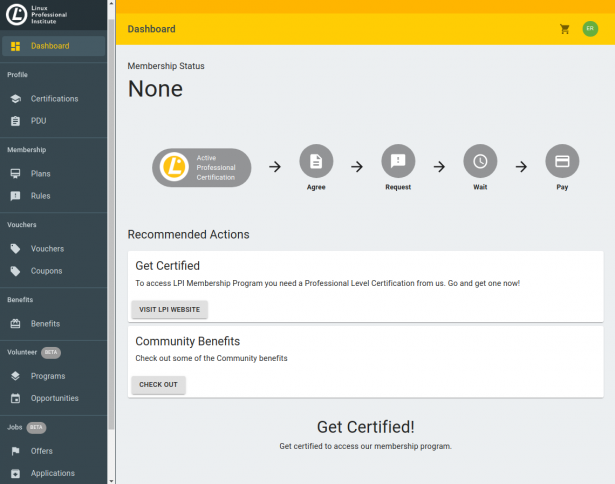
ステップ2: クーポン・モジュールに移動する(コードがわかっている場合は、ステップ4に進んでください)
現在、コミュニティ・ポータルのメインページにいます。サイドパネルのクーポン・モジュール(クーポン・メニューの下)に移動します。
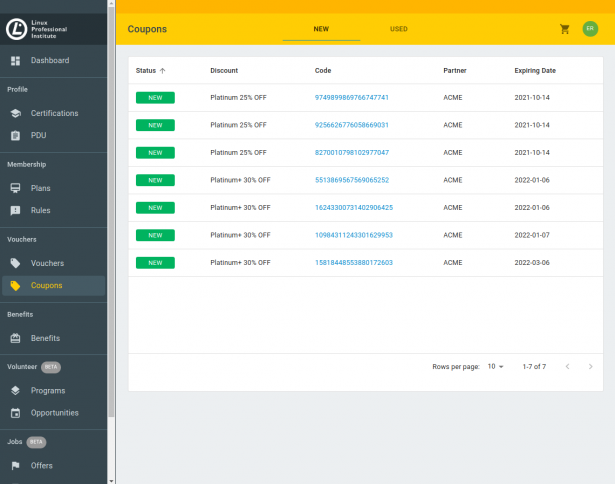
ステップ3:クーポンコードの選択
クーポンモジュールが表示され、クーポンコードの一覧が表示されます。コードをクリックすると、自動的にクリップボードにコピーされます。
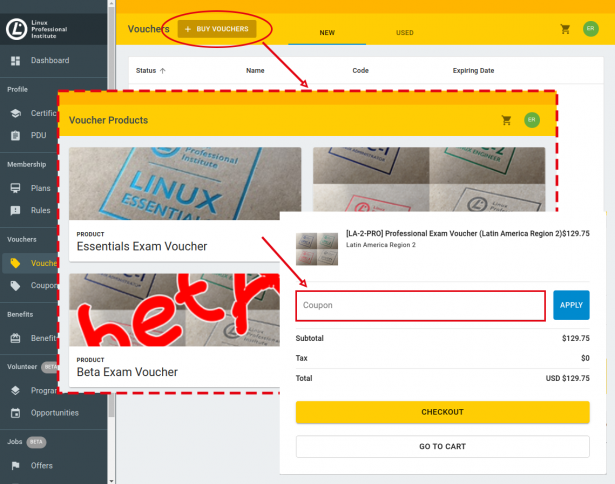
ステップ4:クーポンを使ってバウチャーを購入する
サイドパネルのバウチャー・モジュールを開き
- 上部にある「+バウチャーを購入」をクリック
- 試験の種類を選択してください。
- バリアント(試験を受ける国)を選択してください。
- + または – をクリックして数量を設定してください。
- カートに入れるをクリックしてください。
- コードをクーポン欄に貼り付けるか入力し、「適用」をクリックします。
- チェックアウトをクリックしてください。
- クレジットカード情報を追加してください。
- 「支払う」をクリックして注文を完了します。
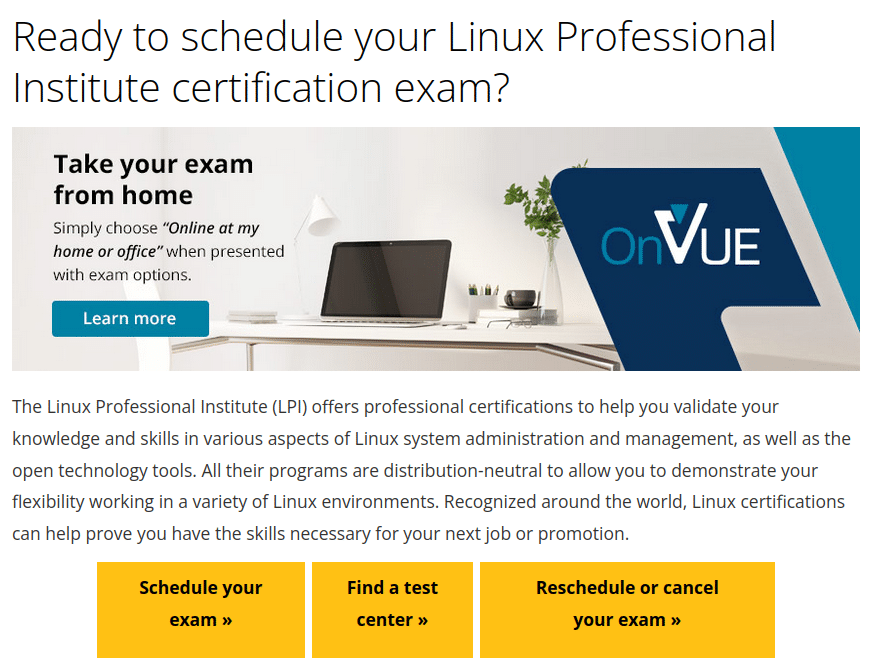
ステップ5:クーポンコードの使用
ご購入完了後、バウチャーコード(「LPP 」で始まる12桁のコード)が記載されたメールが届きます。このメールが届くまで 30 分ほどかかりますので、迷惑メールフォルダをご確認ください。このバウチャーコードを使って、ピアソンVUE で https://home.pearsonvue.com/lpi から受験予約を行ってください。